Caixa de diálogo Correção de ponto de cor
Ajuste o brilho geral com base no ponto mais brilhante na imagem (ponto branco), no ponto de brilho intermediário (ponto cinza) ou no ponto mais escuro (ponto preto).
Clique em Editar (Edit) na área de tarefas, clique em Fotos (Photos) e selecione a imagem que você deseja retocar no pôster.
Para exibir a caixa de diálogo Retocar imagem (Retouch Image), clique em  (Recortar imagem) em Editar imagem (Edit Image). Para exibir a caixa de diálogo Correção de ponto de cor (Color Point Correction), clique em Correção de ponto de cor (Color Point Correction).
(Recortar imagem) em Editar imagem (Edit Image). Para exibir a caixa de diálogo Correção de ponto de cor (Color Point Correction), clique em Correção de ponto de cor (Color Point Correction).
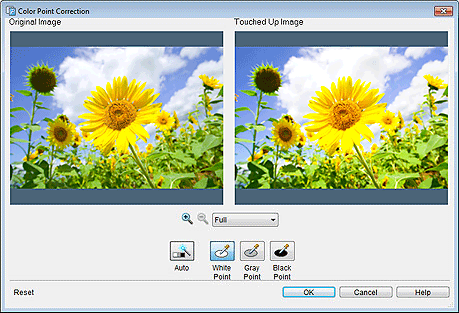
- Imagem original (Original Image)
- Exibe a imagem original.
- Imagem retocada (Touched Up Image)
- Exibe a imagem retocada.


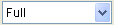 (Aumentar zoom / Reduzir zoom)
(Aumentar zoom / Reduzir zoom)- Clique em
 (Aumentar zoom) ou em
(Aumentar zoom) ou em  (Reduzir zoom) para aumentar ou reduzir o tamanho da exibição. Você também pode ampliar ou reduzir o tamanho da exibição especificando a escala.
(Reduzir zoom) para aumentar ou reduzir o tamanho da exibição. Você também pode ampliar ou reduzir o tamanho da exibição especificando a escala. - Automático (Auto)
-
Ajusta automaticamente o brilho da imagem.
 Nota
Nota- Clique em Automático (Auto) para produzir os mesmos resultados da Correção automática de cor (Auto Color Correction) na caixa de diálogo Retocar imagens.
- Ponto branco (White Point)
- Ajusta o brilho com base no ponto mais brilhante da imagem em Imagem original (Original Image).
- Ponto cinza (Gray Point)
- Ajusta o brilho com base no ponto de brilho intermediário da imagem em Imagem original (Original Image).
- Ponto preto (Black Point)
- Ajusta o brilho com base no ponto mais escuro da imagem em Imagem original (Original Image).
- Redefinir (Reset)
- Restaura a imagem original.
- Ajuda (Help)
- Abre este guia.
